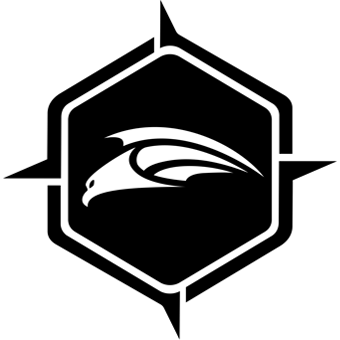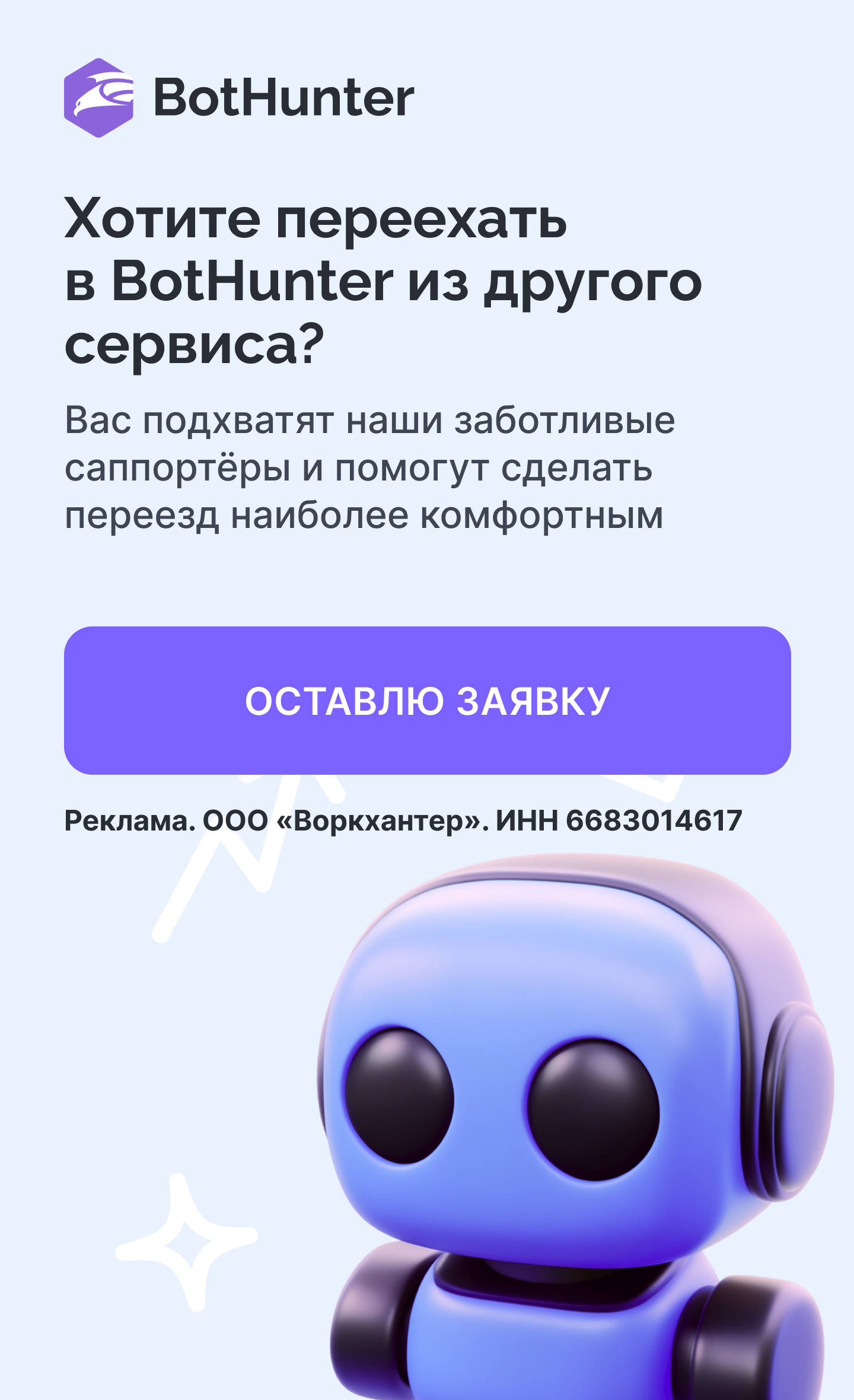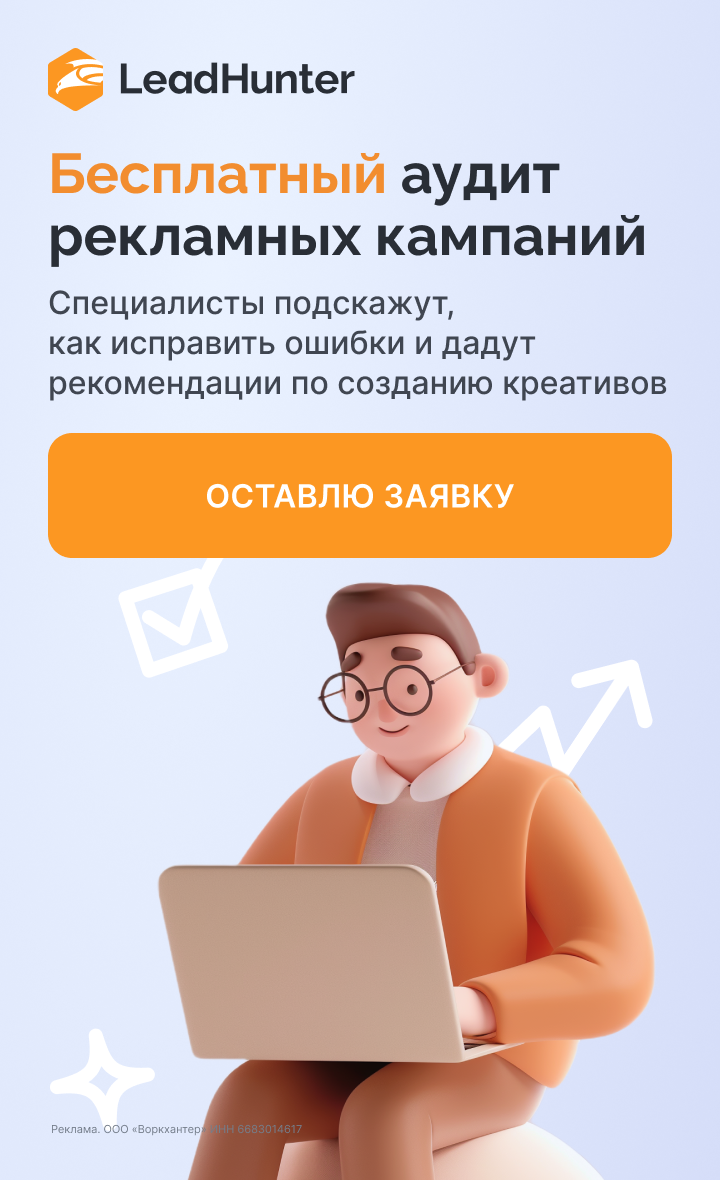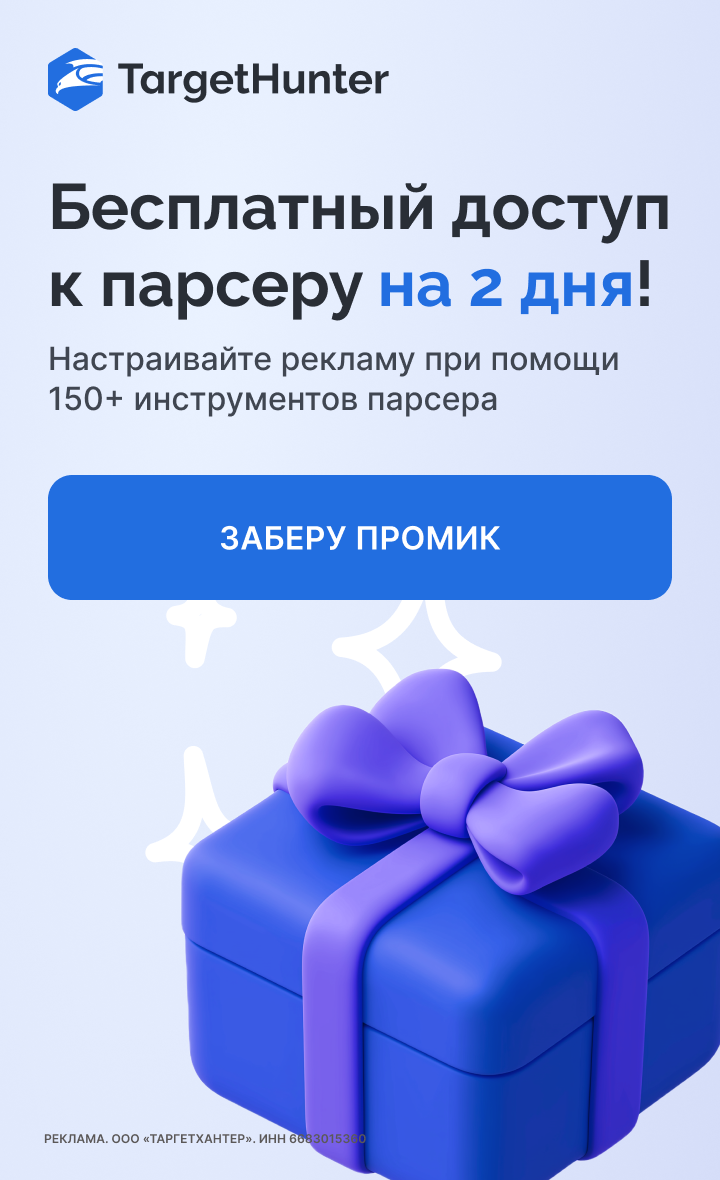Как найти сообщества ВКонтакте по описанию
Работа с любым проектом начинается с анализа ниши, ЦА и конкурентов. Для этого собираем сообщества нужной тематики. Но далеко не всегда можно найти сообщества по названию. Оно может быть креативным и не включать название ниши. Зато в описании наверняка есть нужная информация. В этой статье расскажем, как найти сообщества ВКонтакте по описанию с помощью парсера TargetHunter.
Если не знаете, как найти сообщества по названию, читайте инструкцию.
А здесь найдете, как найти сообщества по статусу — это еще один отличный способ поиска ЦА, когда по названию сложно найти конкурентов.
Зачем искать сообщества ВКонтакте?
Анализ сообщества дает нам более глубокое понимание тематики проекта, нужд и потребностей нашей целевой аудитории. Кроме того, можно проанализировать процесс продажи товаров/услуг, подсмотреть интересные идеи и воронки продаж или просто найти самую горячую ЦА — тех, кто уже сейчас заинтересован в услугах или товарах, подобным тем, что мы предлагаем.
ВАЖНО: если нам нужно найти мероприятия (прошедшие или предстоящие) на определенную тему, то мы также должны искать сообщества, т.к. мероприятия ВКонтакте оформляются именно в этом формате.
Зачем искать сообщества ВК по описанию?
Мы будем искать сообщества, в описании которых встречаются заданные ключевые слова.
Даже если ни в названии, ни в статусе сообщества нет ключевых слов, по которым можно определить его тематику, в описании эта информация наверняка есть. Это вместительное поле, где обычно подробно описывается, о чем сообщество и что пользователь получит, подписавшись на него.
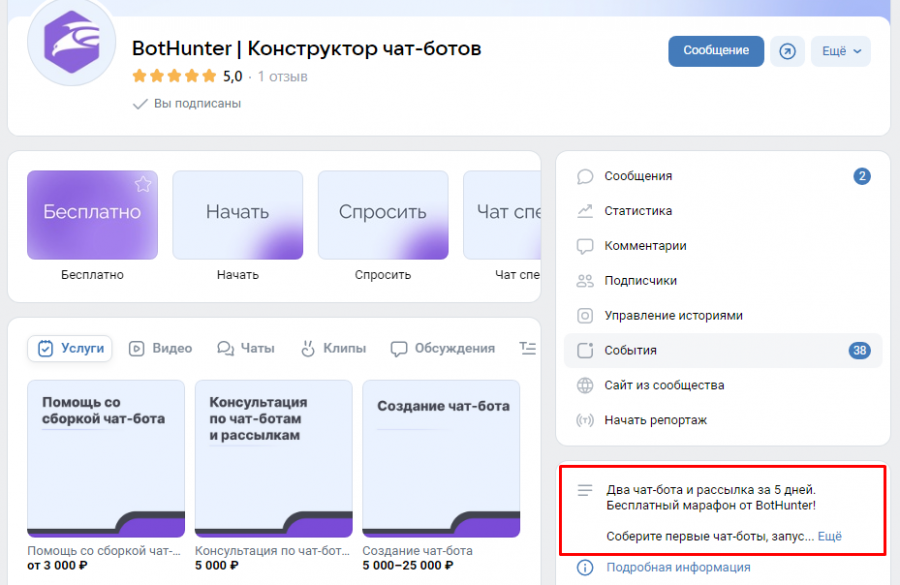
На рисунке выше по названию сообщества можно лишь предположить, что оно связано с рассылками. В описании же гораздо больше информации. Найдя такие сообщества, мы соберем сливки, ведь далеко не все ваши конкуренты-т смогут найти сообщества, в названиях которых нет ключевых слов.
Как найти сообщества ВКонтакте по описанию
Чтобы найти сообщества ВКонтакте по описанию, нам нужен инструмент парсера Поиск > Сообщества > Описание.
Для работы переходим во вкладку: https://vk.targethunter.ru/search/groups/description
Рассмотрим интерфейс и разберемся, какие данные и каким образом мы сможем вводить. Для удобства описания давайте условно разделим интерфейс на блоки.

1. Вводим ключевые фразы
В блоке 1 мы должны ввести одну или несколько ключевых фраз, по которым будем проводить поиск сообществ. В одной строке должна быть одна ключевая фраза.
Можно ввести ключевые фразы вручную (активная по умолчанию иконка 1). Также можем загрузить файл с ключевыми словами (иконка 2) – это очень удобно, если у нас уже есть этот файл. Еще один из вариантов ввода ключевых фраз – выбор из облачного списка (иконка 3) – это также удобный способ, если мы уже привыкли большую часть работы проводить внутри TargetHunter.

2. Задаем параметры
В блоке 2 можем отметить следующие параметры поиска.
- Точное вхождение поисковой фразы. Если поставить галочку возле этого пункта, то при сборе будут учитываться только заданные слова, а их словоформы не будут учитываться.
- Минус-слова. В этом поле можно сразу ввести слова или целые фразы, которых точно не должно быть в описании сообщества. Указываем по одному слову или фразе на каждой строке. Такую же фильтрацию можно сделать с результатами поиска после того, как задача будет выполнена.
- Участников ОТ и ДО. Здесь можем выставить конкретные значения, чтобы сузить поиск сообществ. Например, если выставить количество участников от 100 или 500 человек, можно исключить из поиска очень маленькие сообщества, которые не будут нам полезны. А если выставить в верхней границе количество участников, например, до 10 или 100 тысяч, то таким образом мы сможем исключить сообщества-миллионники, которые не дают возможности проанализировать детально его участников. Или, наоборот, мы можем найти небольшие сообщества в узких тематиках, выставив небольшие значения в полях ОТ и ДО.
- Тип сообщества. В данном поле мы можем выбрать одно или несколько значений: Паблики, Группы, Мероприятия, Предстоящие мероприятия. Если оставить пустым это поле, то будут найдены все возможные варианты.
- Геоположение. При поиске сообществ по ключевым словам геоположение лучше не выбирать, чтобы не исключить сообщества формата пабликов, у которых нет геоположения. В дальнейшей работе ГЕО лучше выставить в рекламном кабинете.
Рассмотрим на примере, как найти сообщества ВКонтакте по описанию
Перейдем к практике. Давайте найдем сообщества, в описании которых есть слово «рассказы» и в которых будет не более 500 тыс. участников.
Заходим во вкладку Поиск > Сообщества > Описание. Введем слово «рассказы» без кавычек в качестве поисковой фразы, выставим точное вхождение поисковой фразы. Укажем количество участников в сообществе ДО 500 000. Даем понятное название задаче и запускаем ее выполнение.

Фильтрация и сортировка результатов
После завершения задачи открываем полученный файл с результатами.

Нажмем Открыть фильтр, где мы сможем выбрать нужные для нас параметры фильтрации. Плюс- и минус-слова вводить нужно через пробел. Можем выбрать паблики, группы или мероприятия; закрытые, открытые или частные сообщества. Отметить количество участников ОТ и ДО. Оставить любые сообщества, с аватаркой или без нее.
Не забываем нажать кнопку Применить, чтобы выполнить фильтрацию.
Также можно выполнить сортировку результатов по количеству пользователей или по наличию аватарки.
Сохранение результатов
Полученные данные можно сохранить в разных форматах.
- ID — сохранить значение ID сообществ в файл. Это полезная опция, т.к. если у сообщества сменится название, найти его возможно только по его ID.
- Значок ссылки — сохранить ссылки на сообщества в файл.
- CSV — выгрузить посты в файл формата csv.
- Значок облака — сохранить результаты в облачный список. Это также удобно сделать, когда мы храним данные внутри сервиса.
Если сохранить данные в формате CSV, то в полученной таблице можно проанализировать или отфильтровать результаты.

Например, если в столбце Название сделать фильтрацию по условию «не содержит» и ввести ключевое слово «рассказы», то мы получим из всех результатов только те сообщества, у которых ключевые слова были только в описании. Так мы уберем сообщества, в которых ключевое слово встречалось в названии и мы могли уже найти его с помощью другого инструмента.
Далее мы можем проанализировать полученные данные, чтобы лучше понять ЦА. Например, можем проанализировать сообщества, воспользовавшись вкладкой Инструменты > Фильтр сообществ: https://vk.targethunter.ru/tools/group_filter
Выгрузить данные в формат SCV для дальнейшей аналитики через вкладку Инструменты > Экспорт в CSV > Сообщества: https://vk.targethunter.ru/tools/csv/groups
Итак, сегодня мы рассмотрели поиск сообществ по его описанию. Теперь можно смело приступать к сбору полезной информации для дальнейшего анализа. Надеюсь, у вас уже появились креативные идеи, как можно использовать данный инструмент в рамках ваших проектов.
Вам также могут быть полезны другие инструменты поиска сообществ:
Как найти сообщества ВКонтакте по ключевому слову или фразе
Как найти сообщества ВКонтакте по геоточке на карте
Поиск сообществ ВКонтакте по городу или региону
Как найти посты ВКонтакте для анализа контента сообщества
Как найти сообщества для размещения рекламы
С вами вместе разбиралась Лариса Крутикова
Автор: Лариса Крутикова
Редактор: Ольга Бастырева